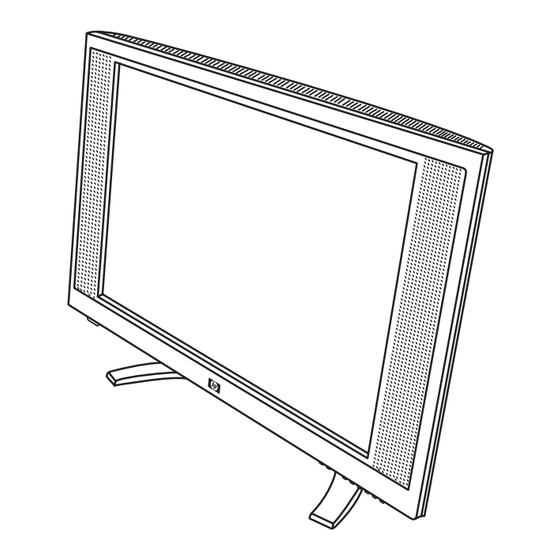
Table des Matières
Publicité
Liens rapides
Publicité
Table des Matières

Sommaire des Matières pour HP f2304
- Page 1 Manuel de l’utilisateur Moniteur LCD 23" haute définition HP f2304...
- Page 2 à la commercialisation et à l’aptitude à un usage particulier. La société HP ne peut être tenue responsable en cas d’erreurs dans ce document ou en cas de dommages accidentels ou indirects liés à la vente, aux performances ou à...
-
Page 3: Table Des Matières
Table des matières 1 Caractéristiques du produit 2 Directives de sécurité et d’entretien Informations importantes de sécurité ... 2–1 Directives d’entretien..... . 2–2 Nettoyage du moniteur . - Page 4 ......5–3 A Caractéristiques techniques Moniteur à écran plat f2304 ....A–1 Résolutions d’affichage préréglées reconnues .
-
Page 5: Caractéristiques Du Produit
Caractéristiques du produit Le moniteur LCD f2304 a une matrice active à transistor en couches minces (TFT) et un écran à cristaux liquides (LCD). Les caractéristiques du moniteur comprennent : ■ Un grand écran large dont la taille d’affichage réelle est de 23 pouces (58,4 cm) de diagonale. - Page 6 Caractéristiques du produit ■ Haut-parleurs stéréo intégrés. ■ Prise en charge de multiples entrées vidéo : ❏ VGA analogique ❏ DVI-I prenant en charge à la fois les signaux d’entrée analogique et numérique ❏ S-Vidéo avec adaptateur vidéo composite fourni ❏...
- Page 7 Caractéristiques du produit ■ Produit conforme aux spécifications réglementaires suivantes : ❏ EPA ENERGY STAR ❏ Directives de l’Union Européenne ❏ Norme TCO ’99 ❏ Norme VESA VSIS Manuel de l’utilisateur 1–3...
- Page 8 Caractéristiques du produit 1–4 Manuel de l’utilisateur...
-
Page 9: Directives De Sécurité Et D'entretien
Directives de sécurité et d’entretien Informations importantes de sécurité Un cordon d’alimentation est fourni avec votre ordinateur. Si un autre cordon est utilisé, veillez à utiliser uniquement une source d’alimentation et une connexion appropriées pour ce moniteur. Pour plus d’informations sur le cordon d’alimentation recommandé... -
Page 10: Directives D'entretien
Si le moniteur ne fonctionne pas correctement, est tombé ou est endommagé, contactez votre distributeur, revendeur ou fournisseur de services HP agréé. ■ Utilisez un cordon d’alimentation approprié pour ce moniteur, tel qu’indiqué sur l’étiquette ou la plaque située à... - Page 11 Directives de sécurité et d’entretien ■ Installez votre moniteur près d’une prise électrique à laquelle vous pouvez accéder facilement. Déconnectez le moniteur en saisissant la fiche d’une main ferme et en la retirant de la prise. Ne déconnectez jamais le moniteur en tirant sur le cordon d’alimentation.
-
Page 12: Nettoyage Du Moniteur
Directives de sécurité et d’entretien ■ Gardez votre moniteur dans un endroit bien aéré, loin de toute lumière, poussière ou humidité excessive. ■ Lorsque vous retirez la base du moniteur, vous devez poser le cache avant du moniteur à plat sur une surface douce afin d’éviter de l’égratigner, de l’abîmer ou de le casser. -
Page 13: Installation Du Moniteur
1. Placez le moniteur à proximité de l’ordinateur, dans un endroit bien aéré. ✎ Votre moniteur f2304 peut vous avoir été livré avec le câble VGA déjà branché. Ce câble peut être débranché si vous préférez utiliser un câble DVI. - Page 14 Installation du moniteur 2. Connectez une extrémité du câble VGA du moniteur au connecteur vidéo VGA situé à l’arrière de l’ordinateur, et l’autre extrémité à l’arrière du moniteur. — Ou — Connectez une extrémité du câble DVI-D du moniteur au connecteur vidéo DVI situé...
- Page 15 Installation du moniteur Å AVERTISSEMENT : Afin d’éviter tout risque de choc électrique ou de dommages à votre équipement : Ne désactivez pas la fiche de mise à la terre du cordon d’alimentation. La mise à la terre est une caractéristique de sécurité...
- Page 16 Installation du moniteur 4. Enlevez le panneau latéral. Voir Retrait du panneau latéral en page 3–7. Branchez une extrémité du câble des haut-parleurs au connecteur d’entrée audio (Audio In) du moniteur, et l’autre extrémité au connecteur de sortie audio (Audio Out) à l’arrière de l’ordinateur. 5.
-
Page 17: Sélection Du Câble Et Connecteurs D'interface
Installation du moniteur Å AVERTISSEMENT : Notez que si la même image statique est affichée sur un moniteur pendant une période prolongée, des dommages d’image rémanente peuvent se produire. Pour éviter de tels dommages à votre écran, veillez à toujours activer un économiseur d’écran ou à... - Page 18 Installation du moniteur Ä ATTENTION : Assurez-vous que le cache avant du moniteur soit placé sur un bureau ou une table afin d’éviter qu’il ne soit rayé, abîmé ou brisé lors du retrait de la base du moniteur. Pour retirer la base du moniteur : 1.
-
Page 19: Montage Du Moniteur
Retrait du panneau latéral Le panneau latéral renferme plusierus connecteurs à l’arrière du moniteur f2304. Pour retirer le panneau latéral : 1. Tirer doucement sur le côté du panneau latéral. 2. Dégagez lentement les pattes autour du panneau latéral de leur logement, comme illustré... -
Page 20: Connecteurs Du Panneau Latéral
Bleu la sortie vidéo en composantes d’un lecteur DVD ou d’un décodeur. Le Rouge moniteur f2304 peut afficher de la vidéo aux formats 480i, 480P, 720P et 1080i. Entrée Noir L’entrée S-vidéo permet de brancher S-vidéo... - Page 21 Installation du moniteur Couleur du Étiquette connecteur Fonction Rouge Les entrées audio RCA droite/gauche permettent de Blanc brancher une source audio, telle qu’une console de jeu, un décodeur, un magnétoscope ou un lecteur de DVD. Lorsque l’entrée S-vidéo ou vidéo en composantes est sélectionnée à...
-
Page 22: Organisation Des Câbles
Installation du moniteur Organisation des câbles Le moniteur f2304 est conçu pour vous aider à organiser les câbles de votre moniteur. Le cordon d’alimentation et les câbles VGA et DVI peuvent être passés à travers l’ouverture à l’arrière du support du moniteur et posés sur les deux crochets dans la partie intérieure située derrière l’ouverture. -
Page 23: Fonctionnement Du Moniteur
Le fichier .INF permet d’assurer la compatibilité avec votre carte graphique et son utilisation dans les meilleures conditions. Vous pouvez télécharger des fichiers .INF en allant sur : http://www.hp.com/support puis en choisissant le moniteur correspondant. ■ Le fichier .ICM fournit des informations sur la correspondance entre les couleurs à... -
Page 24: Utilisation Des Boutons Du Moniteur
Fonctionnement du moniteur Utilisation des boutons du moniteur Les boutons du moniteur sont situés sous le panneau avant du moniteur. Ces boutons sont utilisés pour : ■ allumer le moniteur, ■ afficher le dialogue de réglages à l’écran (OSD) à partir duquel vous pouvez modifier les réglages du moniteur, ■... - Page 25 Fonctionnement du moniteur E F G H I J Boutons du moniteur Icône / Fonction Légende Commande Bouton Allume ou éteint le moniteur. d’alimentation et Allumé : bleu Voyant Veille : ambre d’alimentation Connecteur pour Utilitsation d’un casque d’écoute. écouteurs Remarque : Lorsque le connecteur pour casque est utilisé, les haut-parleurs du moniteur sont muets.
- Page 26 Fonctionnement du moniteur Boutons du moniteur Icône / Fonction Légende Commande Incrustation Bouton • Ouvre une fenêtre d’incrustation vidéo PiP d’incrustation vidéo PiP (Picture in Picture) vidéo PiP lorsqu’une vidéo numérique est affichée. • Si le réglage d’incrustation vidéo PiP est sélectionné sans signal d’entrée valide S-vidéo, vidéo composite ou vidéo en composantes, la fenêtre...
-
Page 27: Boutons Du Moniteur
Fonctionnement du moniteur Boutons du moniteur Icône / Fonction Légende Commande Réglage OSD — • Permet de sélectionner et d’ajuster Bouton haut les réglages dans le menu OSD. • Touche de raccourci pour le contraste. Lorsque le menu OSD n’est pas actif, l’appui sur le bouton plus provoque l’affichage de la fonction de réglage de la luminosité. -
Page 28: Utilisation De L'affichage Osd
Fonctionnement du moniteur Utilisation de l’affichage OSD Les ajustements des réglages d’écran se trouvent dans l’affichage à l’écran (OSD). Appuyez sur le bouton Menu du panneau avant du moniteur pour afficher le menu OSD. Sélectionnez Language puis choisissez l’une des six langues disponibles pour ce menu. - Page 29 Fonctionnement du moniteur Niveaux de menu OSD Menu Menu Menu Menu Niveau 1 Niveau 2 Niveau 3 Niveau 4 Netteté Sélection de la netteté Horloge Échelle de réglage Phase d’horloge Échelle de réglage Couleur 9300K 6500K — sRGB Couleur Rouge, Vert, personnalisée Bleu Couleur vidéo...
- Page 30 Fonctionnement du moniteur Niveaux de menu OSD Menu Menu Menu Menu Niveau 1 Niveau 2 Niveau 3 Niveau 4 Commande Position Échelle de horizontale réglage Position verticale Échelle de réglage Délai OSD Échelle de réglage Transparence Échelle de réglage Commandes Entrée vidéo Analogique d’entrée...
-
Page 31: Utilisation De La Fonction De Réglage Automatique
Fonctionnement du moniteur Niveaux de menu OSD Menu Menu Menu Menu Niveau 1 Niveau 2 Niveau 3 Niveau 4 Réglage usine Quitter ✎ Les choix Horloge et Phase d’horloge de l’image ne sont pas disponibles lorsque le moniteur fonctionne en mode DVI (numérique). Utilisation de la fonction de réglage automatique Vous pouvez facilement optimiser la performance de l’écran... -
Page 32: Messages Osd Particuliers
Fonctionnement du moniteur Messages OSD particuliers Des messages OSD particuliers apparaissent à l’écran lorsque le moniteur se trouve dans les conditions suivantes : ■ Signal d’entrée hors limites — Indique que le moniteur ne peut pas utiliser tout ou partie du signal fourni en entrée. -
Page 33: Amélioration De La Fonction Vidéo
Fonctionnement du moniteur Pour un ajustement plus précis, utilisez la mire de réglage fournie sur le CD-ROM, et modifiez les réglages d’horloge et de phase (accessibles à partir du menu OSD) suivant les instructions présentées dans la section suivante. Amélioration de la fonction vidéo Le moniteur comprend une fonction de zoom permettant d’ajuster l’image visible en mode plein écran. -
Page 34: Optimisation De La Conversion Numérique
Fonctionnement du moniteur ❏ Zoom activé 1 — optimise l’image pour les sources au format 4:3 telles que la diffusion télévisée standard et le format DVD plein écran. ❏ Zoom activé 2 — optimise l’image pour les sources au format 16:9 telles que la diffusion écran large et le format DVD. -
Page 35: Utilisation Des Connecteurs Vidéo
Fonctionnement du moniteur ■ Horloge — Augmentez ou diminuez cette valeur pour minimiser les barres verticales ou les rayures visibles à l’arrière-plan de l’écran. ■ Phase d’horloge — Augmentez ou diminuez cette valeur pour minimiser la distorsion de l’image ou la gigue. ✎... -
Page 36: Adaptateur Composite Vers S-Vidéo
Fonctionnement du moniteur Adaptateur composite vers S-vidéo Un adaptateur composite vers S-vidéo est livré avec votre moniteur. Suivez la procédure suivante pour brancher l’adaptateur et améliorer la qualité de l’image : 1. Branchez le connecteur composite de la source vidéo dans l’adaptateur composite vers S-vidéo. -
Page 37: Dépannage
Dépannage Résolution des problèmes courants Le tableau suivant répertorie les problèmes potentiels et la cause probable de chaque problème, et suggère des solutions. Problème Cause probable Solution L’écran n’affiche Le cordon d’alimentation Branchez le cordon rien, ou le message est débranché. d’alimentation. - Page 38 Dépannage Problème Cause probable Solution L’image n’est pas La position de l’image Appuyez sur le bouton centrée. peut nécessiter un Menu pour accéder au ajustement. menu OSD. Choisissez Contrôle de l’image pour ajuster la position horizontale ou verticale de l’image. Le message Le câble vidéo du Branchez le câble vidéo...
-
Page 39: Obtenir De L'aide Sur Le Web
Obtenir de l’aide sur le Web Avant de contacter notre service clientèle, rendez visite au site Web d’assistance technique à l’adresse suivante : http://www.hp.com/support Avant d’appeler le service d’assistance technique Si vous n’êtes toujours pas parvenu à résoudre un problème après consultation des conseils de dépannage de cette... - Page 40 Dépannage 5–4 Manuel de l’utilisateur...
-
Page 41: A Caractéristiques Techniques
Caractéristiques techniques Moniteur à écran plat f2304 Type 23 pouces 58,4 cm Type Écran large à cristaux liquides et matrice active Taille d’affichage visible 23 pouces de 58,4 cm diagonale Inclinaison –5 à 20 Traitement de l’écran Surface antireflet avec couche de... - Page 42 Caractéristiques techniques Moniteur à écran plat f2304 Fréquence de 48 à 85 Hz rafraîchissement verticale Température de 41 à 95 5 à 35 fonctionnement Température hors service –4 à +140 –20 à +60 Humidité relative En fonctionnement 20 à 80 % Hors fonctionnement 5 à...
-
Page 43: Résolutions D'affichage Préréglées Reconnues
Les modes d’affichage préréglés n° 20, 22 et 24 permettent l’utilisation du moniteur f2304 uniquement à partir de l’entrée VGA. Si l’entrée DVI est utilisée, ces modes préréglés ne permettront pas un affichage correct, et ce même si le système d’exploitation et la carte graphique prennent en charge ces... - Page 44 DVI avec des techniques de réduction des intervalles de blanc (« reduced blanking »). Avant de sélectionner ce nouveau mode vidéo sur le moniteur f2304, et pour éviter un affichage incorrect, reportez-vous à la documentation de votre carte graphique pour vérifier que votre système permet l’utilisation de ce mode 1920 x 1200 avec intervalles de...
- Page 45 Caractéristiques techniques Fréquence Fréquence Horloge Format des horizontale verticale Pixel Préréglage pixels (kHz) (Hz) (MHz) Standard 1280 x 1024 63.98 60.02 108.000 VESA 1280 x 1024 79.98 75.02 135.000 VESA 1280 x 1024 91.15 85.02 157.500 VESA 1600 x 1000 61.648 60.00 108.50...
-
Page 46: Qualité Du Moniteur Lcd Et Politique Relative Aux Pixels Pour Le Moniteur F2304
Qualité du moniteur LCD et politique relative aux pixels pour le moniteur f2304 Le moniteur f2304 de HP met en œuvre une technologie de haute précision et il est fabriqué conformément aux normes de HP pour garantir un fonctionnement sans problème. Il est cependant possible que l’écran comporte des imperfections... -
Page 47: Entrée Dans Les Modes Utilisateur
à une distance d’environ 50 cm (16 pouces). HP prévoit que l’industrie améliorera progressivement sa capacité à produire des écrans comportant moins d’imperfections visuelles et modifiera en conséquence les critères acceptables. -
Page 48: Utilisation De La Fonction D'économie D'énergie
Caractéristiques techniques Utilisation de la fonction d’économie d’énergie Lorsque le moniteur est dans son mode de fonctionnement normal, il utilise moins de 100 watts de puissance électrique, et le témoin d’alimentation est vert. Le moniteur prend également en charge un état de faible consommation. -
Page 49: B Avis De Conformité Des Agences
Avis de conformité des agences Réglementation de la FCC Cet équipement a été testé et déclaré conforme aux limites concernant les appareils numériques de classe B, selon les dispositions de la partie 15 des règles de la FCC. Ces limites sont destinées à assurer une protection raisonnable contre les interférences dans un environnement résidentiel. -
Page 50: Modifications
Avis de conformité des agences Modifications La FCC requiert que l’utilisateur soit averti que toute modification de cet équipement non approuvée expressément pas la société Hewlett-Packard pourrait annuler le droit de l’utilisateur d’utiliser l’équipement. Câbles Les câbles branchés à cet équipement doivent être blindés et comporter des capots de connecteur métalliques de type RFI/EMI pour être conformes aux règles et réglementations de la FCC. -
Page 51: Canadian Notice
Avis de conformité des agences En cas de question relative à cette déclaration FCC, contactez : Hewlett-Packard P.O. Box 692000, Mail Stop 510101 Houston, Texas 77269-2000 — États-Unis ou composez le +1 (281) 514-3333. Pour identifier ce produit, se référer aux numéros de pièce, de série ou de modèle figurant sur le produit. -
Page 52: Avis Japonais
Avis de conformité des agences Le respect de ces directives implique la conformité aux Normes Européennes suivantes (les normes internationales correspondantes sont indiquées entre parenthèses) : ■ EN55022 (CISPR 22) — Interférences électromagnétiques ■ EN55024 (IEC61000-4-2,3,4,5,6,8,11) — Immunité électromagnétique ■ EN61000-3-2 (IEC61000-3-2) —... -
Page 53: Homologation Epa Energy Star
être de 0,75 mm² ou 18AWG au minimum, et la longueur du cordon doit être comprise entre 1,8 m et 3,6 m. Pour toute question relative au type de cordon d’alimentation à utiliser, contactez un fournisseur de services HP agréé. Manuel de l’utilisateur B–5... -
Page 54: Programme De Recyclage De Hp
Programme de recyclage de HP HP propose des programmes de recyclage de produits en fin de vie, qu’ils soient fabriqués ou non par HP, dans plusieurs zones géographiques. Les conditions et la disponibilité de ces programmes varient selon les régions, suivant les réglementations locales et la... -
Page 55: C Norme Tco
Norme TCO ’99 Vous venez d’acheter un produit agréé et porteur du label TCO ’99 ! Vous avez choisi un produit développé pour une utilisation professionnelle. Votre achat a également contribué à la protection de l’environnement et au développement de produits électroniques adaptés à... - Page 56 Norme TCO ’99 D’autres caractéristiques d’un ordinateur, comme les niveaux de consommation d’énergie, ont leur importance à la fois pour les environnements de travail (internes) et naturels (externes). Étant donné que toutes les méthodes de production d’électricité ont un effet négatif sur l’environnement (émissions acides et influence sur le climat, déchets radioactifs), il est essentiel d’économiser l’énergie.
- Page 57 Norme TCO ’99 Ces exigences environnementales imposent des restrictions sur la présence et l’utilisation de métaux lourds, de substances ignifuges à base de bromure et de chlorure, de CFC (fréons) et de solvants chlorés, entre autres. Le produit doit être conçu en vue d’un recyclage et le fabricant est contraint de se conformer à...
-
Page 58: Exigences En Matière D'environnement
Norme TCO ’99 Exigences en matière d’environnement Substances ignifuges : Des substances ignifuges se trouvent dans les cartes à circuit imprimé, câbles, fils, boîtiers et capots. Elles ont pour but d’empêcher, ou du moins de retarder, la propagation du feu. Jusqu’à... - Page 59 Norme TCO ’99 Mercure : Le mercure est un composant que l’on peut trouver dans les batteries, les relais et les commutateurs. Il attaque le système nerveux et il est toxique à fortes doses. La spécification TCO ’99 correspondante stipule que les batteries ne doivent pas contenir de mercure.
- Page 60 Norme TCO ’99 C–6 Manuel de l’utilisateur...









